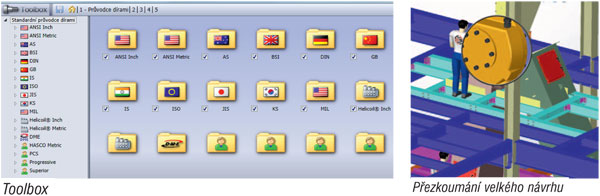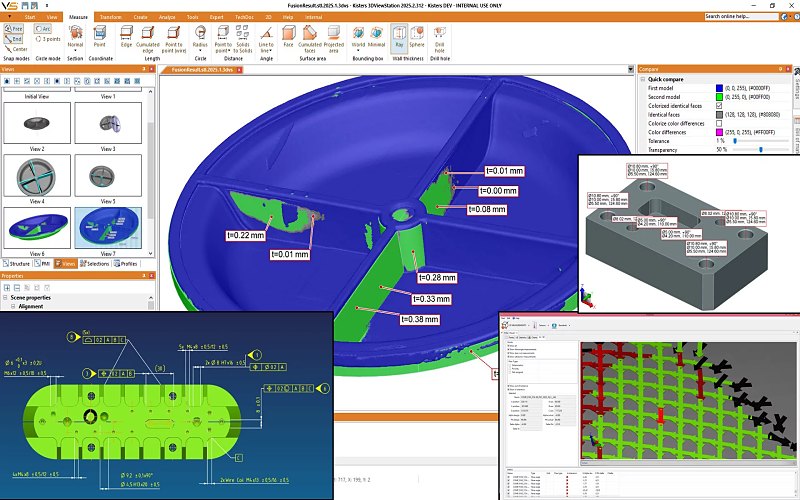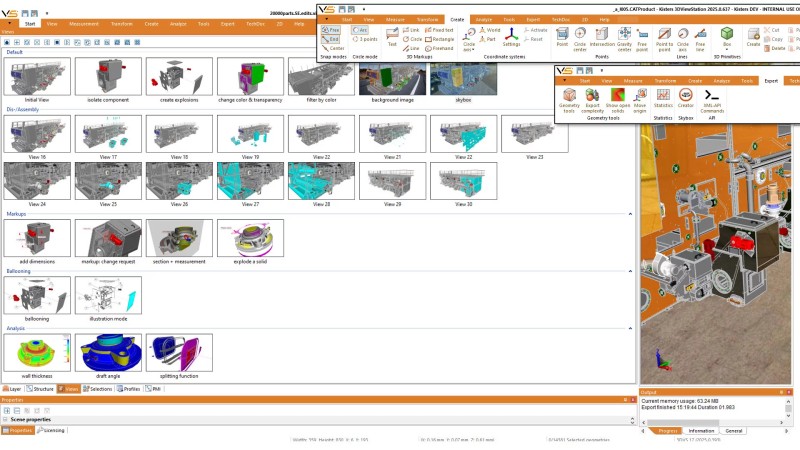Partneři Projektu CAD
Novinky SolidWorks 2012 ve velkém měřítku |
 Obecným přehledem novinek SolidWorks 2012 se zabývá jiný článek v tomto čísle časopisu. V tomto příspěvku se zaměříme na některé vybrané funkce podrobněji. V první řadě bude řeč o práci s velkými sestavami. Obecným přehledem novinek SolidWorks 2012 se zabývá jiný článek v tomto čísle časopisu. V tomto příspěvku se zaměříme na některé vybrané funkce podrobněji. V první řadě bude řeč o práci s velkými sestavami.
Ohlednutí zpětVelké sestavy nejsou nové téma, kromě dalších byl tématu věnován podrobný článek v IT CAD 3/2009. Uplynul tedy nějaký čas, software je nyní o 2 verze „mladší", a pokud jde o velké sestavy, stále lépe vybavený. Pojďme nejprve shrnout dosavadní nástroje: Zjednodušený/odlehčený díl (Lightweight)Otevření sestavy v módu odlehčený díl je mnohonásobně rychlejší než standardní plné načtení s plně určenými díly. Plná data modelu se načítají až v případě potřeby. Zběžné zobrazení (Quick View)V tomto režimu se z požadované sestavy načítají jen data pro prohlížeče, to je velmi rychlé i pro velké sestavy. Po otevření se s takovými daty sice nedá běžně pracovat, ale je možné sestavu prohlížet a jednotlivé součásti skrývat, zobrazovat či vybírat. Selektivní otevření (Selective Open)S funkcí Zběžné zobrazení je úzce spojena funkce Selektivní otevření. Ta sestavu ať již plně, nebo zjednodušeně otevře tak, že načte součásti zobrazené či vybrané ve Zběžném zobrazení. To se hodí např. v případě, kdy chcete pracovat jen na určité části sestavy. Režim velkých sestavV nastavení aplikace SolidWorks je možné upřesnit, kdy bude dostupný tzv. Režim velkých sestav. Znamená to, že pokud sestava obsahuje větší než předem nastavený počet dílů, bude otevřena jako odlehčená (Lightweight). SpeedPakÚčelem funkce je vytvořit jednoduchou konfiguraci sestavy bez ztráty vazeb. Do zobrazené geometrie zahrne ručně či automaticky určené díly s jejich povrchy. Právě automatické určení dílů výrazně zkrátí doby tvorby konfigurace. Model je potřeba pro pozdější otevření v režimu SpeedPak uložit při normálním otevření. Určené plochy lze použít pro umístění vazeb a kótování. Funkce najde uplatnění i při tvorbě výkresu. Tento přístup v SolidWorks je zcela unikátní, velmi významně urychluje jak práci v sestavě, tak při generování pohledů ve výkrese. Assembly ExpertJak a kdy má uživatel poznat, že by bylo dobré změnit způsob práce? Poradcem je v SolidWorks integrovaný pomocník Assembly Expert. Zobrazí podrobně stav sestavy a dá doporučení, co by se mělo změnit.
Východiska pro výkonSama architektura SolidWorksu nastavuje hranici výkonu značně vysoko, není problém pracovat se sestavami o desetitisících dílech. To je dáno od počátku pečlivým návrhem softwaru, jeho optimalizací, správou paměti a využitím nejnovějších hardwarových technologií, jako jsou např. vícejádrové procesory. S novým nástrojem Přezkoumání je ale zrychlení práce o několik řádů jinde, díky využití zcela nové softwarové technologie zpracování grafických dat. Resource MonitorSledovat vytíženost systému usnadňuje další novinka verze 2012, SolidWorks Resource Monitor, jak se správně jmenuje, umístěný ve stavové liště Windows. Pokud se blíží vyčerpání dostupných prostředků, zobrazí hlášení. To pak může být důvod pro otevření sestavy v režimu Přezkoumání velkého návrhu.
Přezkoumání velkého návrhu v 2012Nyní se už na něj pojďme podívat blíže. Tento režim nahrazuje dva dříve samostatně dostupné nástroje: Zběžné zobrazení a Selektivní otevření. Stejně jako tyto dva režimy dovoluje otevřít sestavu prakticky okamžitě, ale dovoluje více interaktivity. Všechny známé nástroje pro práci s obrazovkou, jako je zoom, posun či rotace, jsou k dispozici. Označené součásti se zvýrazní v okně FeatureManager a naopak. Díly mohou být zobrazeny nebo skryty podle oblasti zájmu. K dispozici je i příkaz Izolovat pro zobrazení pouze vybrané součásti, stejně jako při normálním zobrazení. Nová funkce pro výběr všech objektů klávesovou zkratkou CTRL + A funguje také, a to velmi rychle, výběr všech součástí dané sestavy je dílo okamžiku. OtevřeníPřed otevřením sestavy určíme požadovaný režim, tedy Přezkoumání velkého návrhu. Otevření je velmi rychlé, jak je vidět z tabulky naměřených hodnot vzorových příkladů uvedených níže. Co tady můžeme dělat
Můžeme také nastavený pohled uložit do snímku včetně případných nastavených řezných rovin. Snímky jsou také novou funkcí, která je k dispozici pouze v režimu Přezkoumání velkého návrhu. Jak už název napovídá, snímky slouží pro uložení míst, na která se později chceme vracet. Snímkům lze přiřadit popis a usnadnit tak práci dalším pracovníkům, kolegům a dodavatelům. Rovněž funkce vyhledávání a filtrování zůstávají k dispozici. Efektní a užitečná je možnost tvorby řezů, včetně podpory nových funkcí řezu verze 2012. Velmi často budeme v sestavě potřebovat odměřování, a to je v tomto režimu samozřejmě možné. Přechod do normálního stavuPochopitelně lze snadno přejít do standardního režimu a pokračovat obvyklým způsobem. K tomu je k dispozici několik způsobů, ať již do „plného", selektivního či zjednodušeného zobrazení. Je také možné součásti otevřít pro editaci, po provedení změn a jejich uložení jsou ihned promítnuty do Přezkoumání velkého návrhu. A třeba znovu a znovu. To je opět důležité si uvědomit. Právě tento detail dovoluje skutečně bezproblémový přechod mezi režimy a při otevření skutečně velkého celku se zaměřit na dílčí skupinu, tu změnit a pokračovat na jiném místě sestavy.
TAB, SHIFT + TABPři prohlížení sestav se často hodí „vidět dovnitř". S tím souvisí nová funkce rychlého skrývání jednotlivých dílů v sestavách. Stačí stisknout klávesu TAB a ukázat na součást. Tato je ihned kryta a můžeme tak postupovat do nitra výrobku bez nutnosti hledat příkazy v kontextovém menu. Pro obnovení zobrazení použijeme kombinaci TAB+SHIFT. Příkaz funguje podobně jako guma, pohybem myši při stisknuté klávese TAB součásti mizí ze sestavy jako mávnutím kouzelného proutku. Uživatelé 3DVIA Composeru to jistě přijde povědomé, tuto funkci již znají. Dobrá zpráva je, že tato klávesová zkratka funguje i v režimu Přezkoumání velkého návrhu. Stejně tak oblíbený přibližovací nástroj s příhodným názvem Lupa je rovněž po ruce (díky klávesové zkratce G), kdykoli připraven zaostřit na detail při zachování celkového přehledu. A ten je při rozměrově rozsáhlých celcích dobré mít stále na očích. Statistiky, srovnání a tabulkyPojďme se podívat na čísla, ta jsou totiž dost výstižná. 
|







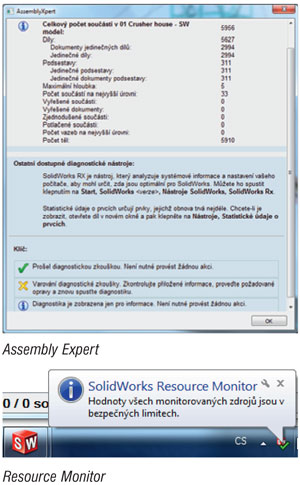
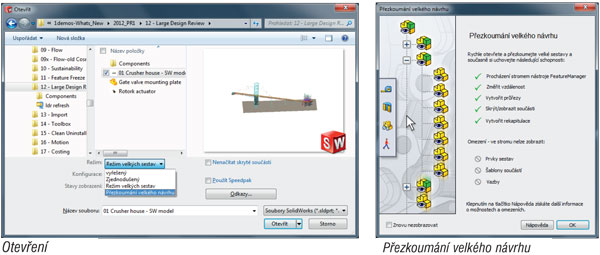
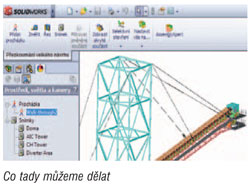 Modelem lze v režimu Přezkoumání velkého návrhu procházet, tedy vytvořit virtuální pohyb s kamerou a ten popř. uložit do souboru videa, tak jak to známe již z předchozí verze v normálním režimu.
Modelem lze v režimu Přezkoumání velkého návrhu procházet, tedy vytvořit virtuální pohyb s kamerou a ten popř. uložit do souboru videa, tak jak to známe již z předchozí verze v normálním režimu.
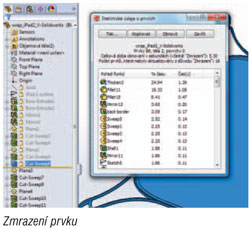 Zmrazení prvku
Zmrazení prvku